Là một người dùng có sở thích chơi Game giải trí, nhưng bạn không đủ kinh phí để có thể đầu tư một dàn máy cấu hình khủng để phục vụ cho nhu cầu này. Trong bài viết này, I.P.L sẽ bật mí cho bạn có trải nghiệm Game mượt mà với chế độ game mode Win 11.

Nhiều người dùng Windows luôn phàn nàn về vấn đề hệ điều hành gặp quá nhiều lỗi phát sinh khi cài đặt Game về thiết bị. Chính vì vấn đề đó, Microsoft đã ra mắt chế độ Game Mode Win 10. Với giao diện đơn giản, thân thiện với người dùng, chế độ này giúp người dụng có những trải nghiệm tốt hơn trong quá trình chơi Game.
Chế độ game mode Win 11 là gì?
Chế độ Game Mode được giới thiệu đến người dùng lần đầu tiên trong Windows 10 Creators Update. Đây là một tính năng được phát triển nhằm giúp cải thiện hiệu suất của các trò chơi khi chúng được khởi chạy trên PC Windows 10.
Microsoft giới thiệu rằng Game Mode giúp đạt được tốc độ khung hình ổn định hơn tùy thuộc vào ừng trò chơi và thiết lập cấu hình hệ thống cụ thể.

Về mặt kỹ thuật, Game Mode hoạt động theo cách nhận diện từng trò chơi cụ thể và cấp cho chúng quyền truy cập ưu tiên vào tài nguyên máy tính của bạn. Nhờ đó, trò chơi bạn đang tập trung trải nghiệm sẽ được “bơm” nhiều tài nguyên CPU và GPU hơn, trong khi các ứng dụng và quy trình nền khác nhận được ít tài nguyên hơn. Tất nhiên, điều này chỉ diễn ra trong trường hợp hệ thống nhận diện được ra rằng bạn đang chơi một trò chơi cụ thể nào đó.
>> Xem thêm: Microsoft Security Essentials có tốt không?
Game Mode có giúp tăng hiệu suất không?
Game Mode có thể tăng hiệu suất chơi game trên PC Windows 10 của bạn hoặc có thể không. Tùy thuộc vào loại trò chơi, cấu hình phần cứng PC và những tác vụ đang chạy trong nền, bạn có thể thấy sự cải thiện rõ rệt, cải thiện không đáng kể, hoặc không thấy bất kỳ sự khác biệt nào.
Bạn sẽ thấy hiệu suất tăng mạnh nhất khi trò chơi đó đang phải “cạnh tranh” tài nguyên hệ thống với các chương trình khác đang chạy trong nền. Nếu PC của bạn có tài nguyên CPU và GPU dồi dào, Game Mode có thể mang đến sự cải thiện không đáng kể.


Một thử nghiệm vào năm 2017 từ PC Gamer cho thấy Game Mode đã giúp tăng hiệu suất trò chơi lên một chút trên hệ thống PC có cấu hình không quá cao. Tuy nhiên, điều này đi kèm với việc các tác vụ nền khi Game Mode được bật, sẽ không thể hoạt động ổn định. Đó là một sự đánh đổi trong khi chơi trò chơi, tài nguyên dành cho các tác vụ nền sẽ bị lấy bớt để cung cấp cho trò chơi đó.
Cách kích hoạt chế độ Game Mode trên Windows 11
Bước 1: Nhấn Windows + G > Chọn Yes, this is a game.
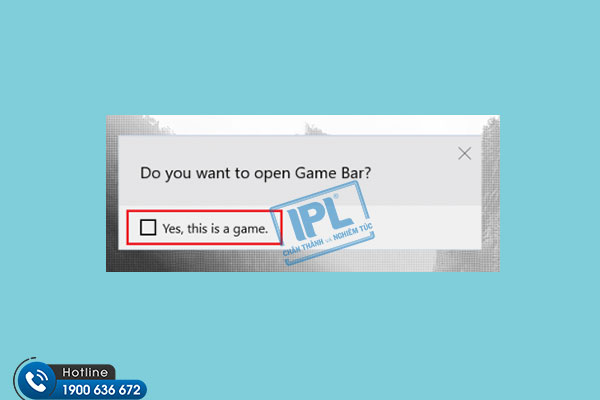
Bước 2: Chọn Game Mode để kích hoạt.

Bước 3: Để cài đặt mặt định, chọn Setting.
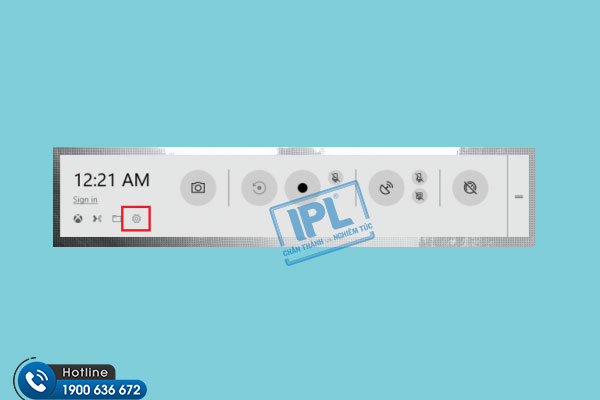
Bước 4: Chọn Remember this is a game.
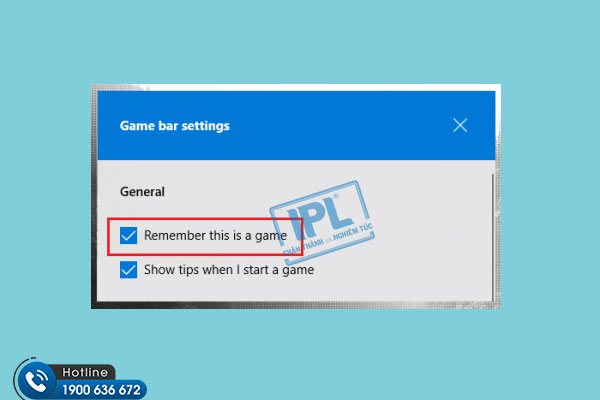
Như vậy, bạn đã dễ dàng sử dụng chế độ Game Mode cho thiết bị của mình. Với những thông tin hữu ích trên đây sẽ giải đáp mọi thắc mắc của bạn cũng như giúp bạn có những trải nghiệm tốt hơn trong việc giải trí trên thiết bị của mình.
>> Xem thêm: Cách giảm Memory Win 11
Hiện nay, việc bảo trì và phát triển hệ thống mạng máy tính tại các doanh nghiệp, tổ chức là vấn đề vô cùng cần thiết. Hiểu được những nhu cầu của doanh nghiệp, tổ chức, I.P.L cung cấp dịch vụ bảo trì hệ thống mạng máy tính tăng cường hiệu xuất của hệ thống mạng máy tính mà còn giúp doanh nghiệp tiết kiệm thời gian, chi phí vận hành, mà còn đảm bảo hệ thống bảo mật. Gọi ngay cho I.P.L qua Hotline: 1900 636 672 để được tư vấn chi tiết.



